当前位置: 首页 > win10怎么添加和删除输入法?win10添加和删除输入法教程
最近,很多朋友问如何设置win10系统的输入法,如何设置添加和删除。其实这个比较简单单,点击设置,选择语言首选设置,今天带来了详细的教程,让我们来看看。

win10添加和删除输入法的方法
1、win10操作系统默认自带了输入法,而且排序靠前,刚使用win10的电脑不太熟悉,输入法也不是常用的;
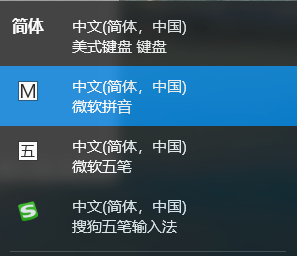
2、在电脑桌面右下角点击输入法图标,然后点击“语言首选项”;
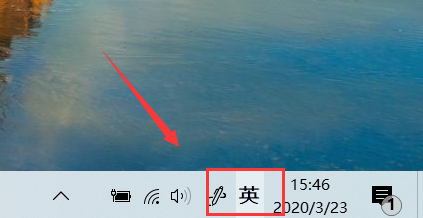
3、在打开的设置界面中,可以看到语言那边有一个“中文(中华人民共和国)点击”选项
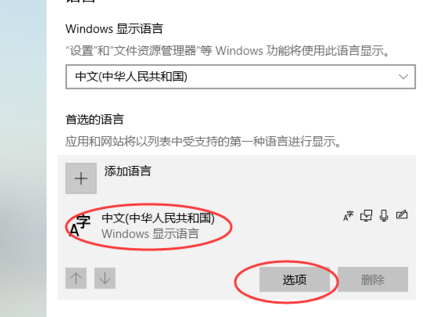
4、在键盘设置界面左侧可以看到电脑上已经打开的输入法,选中不需要的输入法,再点击删除,即可删除此输入法;
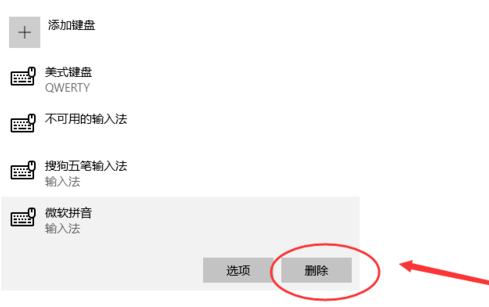
5、如果要添加输入,例如"某拼音输入法”,点击添加键盘选中要添加的输入法即可;
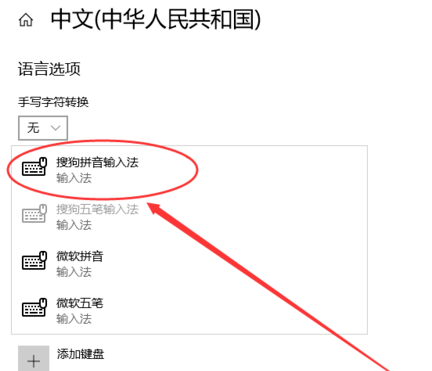
6、如果电脑在添加时没有可选的输入法,需要在电脑上安装此输入法,百度一下“某拼音输入法”然后下载安装,安装好后参照上面的操作步骤再添加;
以上就是本站为您带来的win10设置输入法的方法,希望可以解决掉您的困惑。

2024-10-10

2024-10-08

2024-10-09

2024-10-10

2024-10-10

2024-10-09

2024-10-06